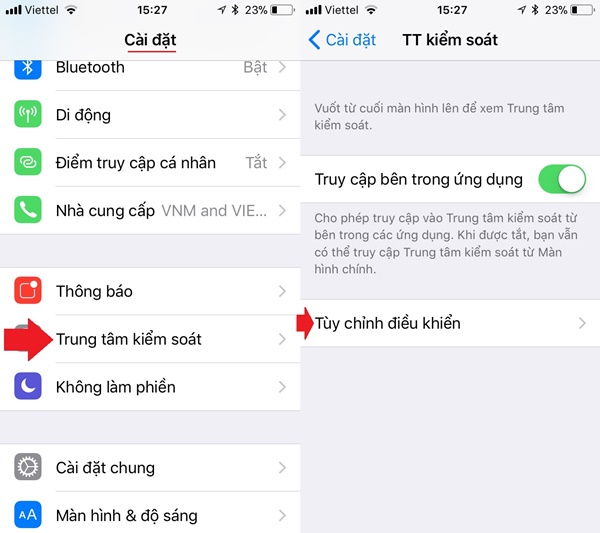Hướng dẫn cách chụp ảnh màn hình iPhone
Bạn đang tò mò, không biết cách chụp ảnh màn hình iPhone của mình như thế nào, đặc biệt Iphone X trở lên và dòng iPhone có phím Home. Trong bài viết dưới đây, chúng tôi hướng dẫn cách chụp ảnh màn hình iPhone khá chi tiết để bạn cùng khám phá.
Cách chụp màn hình với iPhone X trở lên
Trong phần này, chúng tôi cũng không quên chia sẻ với bạn về 2 cách chụp màn hình cho dòng iPhone X trở lên, mang lại hiệu quả vượt trội:
Đối với cách sử dụng nút nguồn và nút tăng âm lượng:
Bước 1: Để chụp ảnh màn hình trên iPhone XS, XS Max hoặc iPhone XR, bạn chỉ cần nhấn đồng thời nút Side (hay còn gọi là nút Nguồn) và nút tăng âm lượng.

➥ Tham khảo : Thay camera sau iPhone Xs Max
Bước 2: iOS sau đó sẽ hiển thị bản xem trước của ảnh chụp màn hình. Bạn có thể chạm vào hình ảnh xem trước để phóng to nó. Giờ đây, bạn có thể chú thích ảnh hoặc thay đổi kích thước ảnh chụp màn hình một cách dễ dàng.

Bước 3: Không chỉ vậy, bạn còn có thể chia sẻ ảnh chụp màn hình sau khi chỉnh sửa theo ý muốn. Từ màn hình xem trước, nhấp vào nút Chia sẻ, sau đó chọn dịch vụ bạn muốn chia sẻ.
Sử dụng với nút Home ảo:
Đôi khi, bạn sẽ gặp khó khăn khi chụp màn hình theo cách trên, đặc biệt là khi bạn sử dụng điện thoại bằng một tay. AssistiveTouch chính là cứu tinh của bạn trong những trường hợp như vậy.
Bước 1: Mở ứng dụng Cài đặt, đi tới Chung> Trợ năng> Chạm hỗ trợ và bật nó lên. Ngay lập tức, bạn sẽ thấy nút Home ảo xuất hiện nổi trên màn hình.
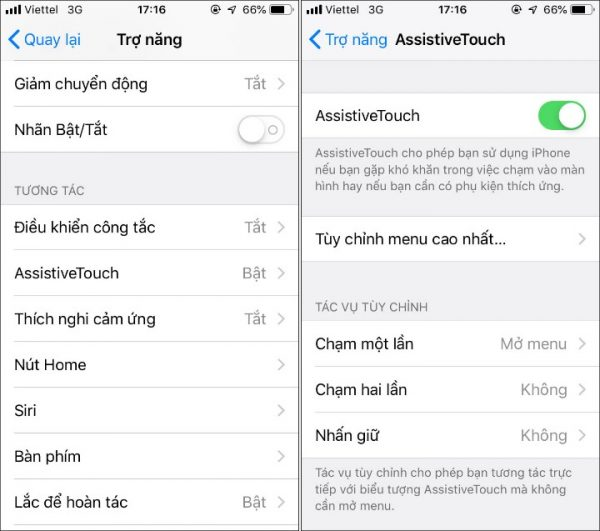
Bước 2: Chọn tùy chọn Customize Top Level Menu bên dưới, chọn biểu tượng Custom có hình ngôi sao. Cuối cùng, chọn tùy chọn Ảnh chụp màn hình từ danh sách.
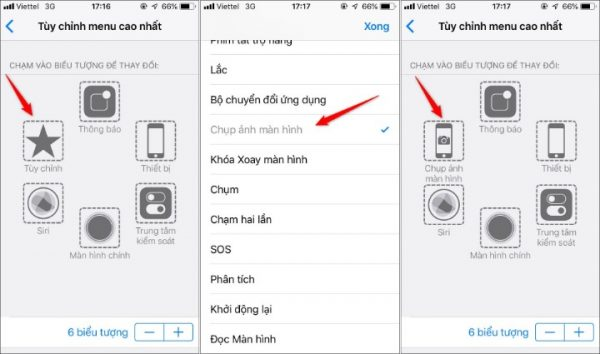
Bước 3: Bây giờ, để chụp ảnh màn hình bạn chỉ cần chọn phím Home ảo, sau đó nhấn vào nút Ảnh chụp màn hình.
Cách chụp màn hình với các máy iPhone có phím Home từ iPhone 8 trở xuống
Như các bạn đã biết, nút Home trên iPhone 7 là nút Home áp lực. Vì vậy, người dùng không thể nhấn cùng lúc nút Home và nút Nguồn để chụp ảnh màn hình như cách truyền thống mà phải làm theo hướng dẫn dưới đây:
Bước 1: Mở ứng dụng bạn muốn chụp ảnh màn hình và định vị chính xác màn hình bạn muốn chụp.
Bước 2: Nhấn và giữ nút Nguồn (nút nguồn) ở cạnh phải và nhấn vào nút Home trong cùng một khoảng thời gian (điều này giúp đảm bảo bạn không vô tình kích hoạt Touch ID hoặc Siri khi đang cố gắng chụp ảnh).
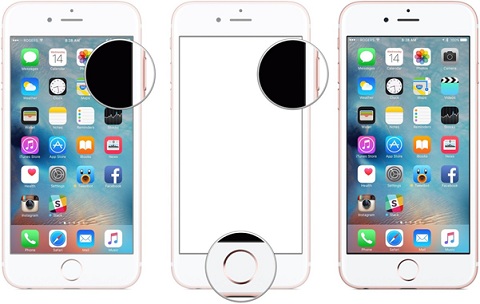
Bước 3: Màn hình nhấp nháy và sau đó bạn sẽ nghe thấy âm thanh chụp quen thuộc và ảnh chụp màn hình sẽ được lưu vào Tất cả ảnh (hoặc Cuộn camera nếu bạn không sử dụng Thư viện ảnh iCloud)
Bước 4: Mở ứng dụng Ảnh từ màn hình chính, cuộn xuống và tìm ảnh chụp màn hình của bạn
Với cách trên, bạn sẽ có được ảnh chụp màn hình như mong muốn, tha hồ chỉnh sửa, chia sẻ hoặc chèn vào tin nhắn, email của mình! Chúc may mắn! Còn rất nhiều thủ thuật iPhone nữa mà chúng tôi sẽ trình bày trong thời gian tới! Mời các bạn cùng đọc!
Qua những chia sẻ trên đây của chúng vôi về cách chụp ảnh màn hình iPhone, chắc chắn sẽ giúp bạn có được những kinh nghiệm vàng. Nếu bạn đang muốn sửa chữa chiếc điện thoại iPhone của mình, có thể liên hệ đến chúng tôi để được trợ giúp tốt nhất.
➥ Tham khảo : Giá thay kính lưng iPhone